Avertissement
Vous lisez une ancienne version de cette documentation. Si vous souhaitez obtenir des informations actualisées, veuillez consulter 5.3 .7.1 Réglage de la plateforme
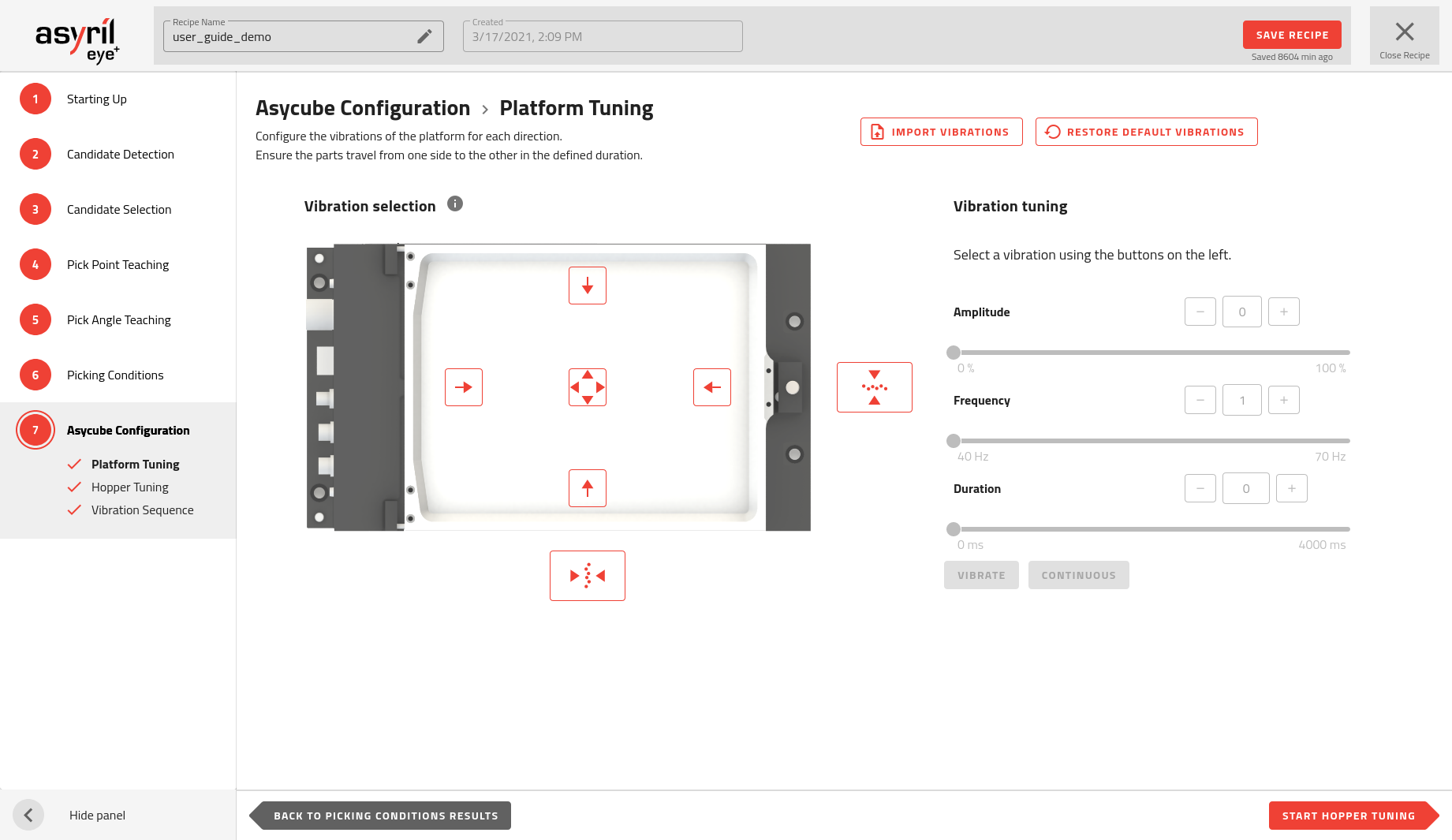
Fig. 121 Configuration de l’Asycube - Réglage de la plateforme
Selon la taille de l’Asycube, cinq ou sept vibrations doivent être correctement configurées.
Pour tous les Asycubes : cinq vibrations standard: gauche
 , droite
, droite  , vers l’arrière
, vers l’arrière  , vers l’avant
, vers l’avant  , flip
, flip 
- Pour les Asycubes 240, 380, 530 : Deux vibrations de centrage supplémentaires:
Centrage en court
 , centrage en long
, centrage en long 
Conseil
Si vous avez déjà réglé les paramètres de vibration pour une pièce similaire, vous pouvez utiliser le bouton pour copier les paramètres des vibrations d’une autre recette déjà terminée.
Réglez l’amplitude, la fréquence et la durée
Chaque vibration doit être réglée indépendamment en cliquant sur l’icône de vibration correspondant et en modifiant ses paramètres associés sur le côté droit de la fenêtre.
1. Amplitude et fréquence
Pour chaque vibration, définissez l’amplitude et la fréquence optimales. Cliquez sur le bouton pour tester le réglage. Vous pouvez également utiliser le pour régler l’amplitude ou la fréquence pendant que la vibration sélectionnée est en cours. Une fois terminé, arrêtez simplement la vibration en utilisant le bouton .
Vibration de Flip : Trouvez l’amplitude et la fréquence permettant de retourner les pièces sur l’Asycube. Une augmentation de l’amplitude fera sauter les pièces plus haut.
Toutes les autres vibrations: L’amplitude et la fréquence optimales produisent un déplacement rapide et régulier des pièces.
Conseil
La fréquence est généralement la même pour toutes les vibrations de la plate-forme, à l’exception des vibrations Flip, Centrage court et Centrage long. Une fois qu’une fréquence appropriée est trouvée pour le déplacement des pièces sur la plate-forme, elle convient généralement aussi aux autres déplacements.
Conseil
Tous les Asycubes sont livrés avec leur propre ensemble de paramètres par défaut qui constituent un très bon point de départ pour votre réglage. Essayez d’abord les amplitudes et les fréquences par défaut, puis ajustez ces paramètres en fonction de vos observations.
Remarque
Mode haute énergie: Pour les Asycube 50 ou 80, le mode haute énergie peut être utilisé pour augmenter l’amplitude verticale de chaque vibration. Ce mode peut être particulièrement utile par exemple pour déplacer des pièces sur une plateforme spécifique équipée de trous ou pour retourner des pièces relativement grandes
2. Durée
Une fois que vous avez trouvé l’amplitude et la fréquence optimales pour garantir un bon comportement des pièces, fixez la durée nécessaire à vos pièces pour passer d’un côté à l’autre de l’Asycube.
- Pour les vibrations standard (sauf Flip) : Placez les pièces du côté opposé à la vibration et démarrez la vibration en
cliquant sur . Les vibrations de l’Asycube doivent se terminer lorsque les pièces atteignent l’autre côté de l’Asycube. Si ce n’est pas le cas, adaptez la durée en conséquence.
- Pour les vibrations de centrage : Placez la moitié des pièces de chaque côté de la ligne de centrage et lancez la vibration en
cliquant sur le bouton . Ajustez la durée pour que les vibrations de l’Asycube s’arrêtent lorsque les pièces atteignent le milieu de l’Asycube.
Important
Centrage intelligent : Il est essentiel de fixer la bonne durée de vibration pour chaque direction. Ce paramètre sera utilisé comme référence lors de la séparation des pièces durant la production (voir « action de centrage intelligent » dans la séquence de vibration).
Remarque
Si vous voulez rétablir les vibrations par défaut, cliquez sur .
Ajustez la direction des vibrations
Si les pièces ne se déplacent pas parfaitement dans la direction souhaitée, vous pouvez corriger l’erreur de déplacement avec les curseurs sur les côtés.
Démarrez la vibration sans correction et observez dans quel sens se déplacent les pièces.
Si la direction n’est pas celle prévue, déplacez le curseur pour ajouter un décalage dans la direction opposée. Par exemple, si à la fin de la vibration, les pièces sont déportées vers la gauche alors qu’elles ne sont censées qu’avancer, vous devez ajouter un décalage vers la droite afin d’obtenir un mouvement parfait vers l’avant (voir l’illustration de gauche à la Fig. 122).
Répétez la vibration pour vérifier si la correction a donné le résultat escompté. Si ce n’est pas le cas, ajustez la flèche jusqu’à obtenir le déplacement voulu.
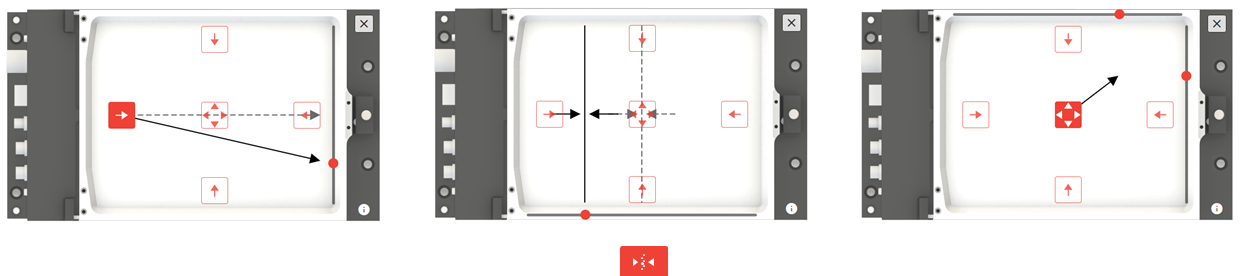
Fig. 122 Correction des vibrations
Important
Un ajustement adéquat des directions permet d’éviter l’accumulation de pièces sur un côté ou dans un coin pendant la production. Il est important d’ajuster ces directions avec soin.
Système de purge
Si votre système est équipé d’un système de purge Asyril activé (Purge de l’Asycube), un bouton supplémentaire sera visible sur cette page, vous permettant d’ouvrir et de fermer le clapet de purge. De cette façon, vous pouvez régler la vibration de manière à ce que les pièces sortent réellement de la plateforme au lieu de rester bloquées contre un côté.
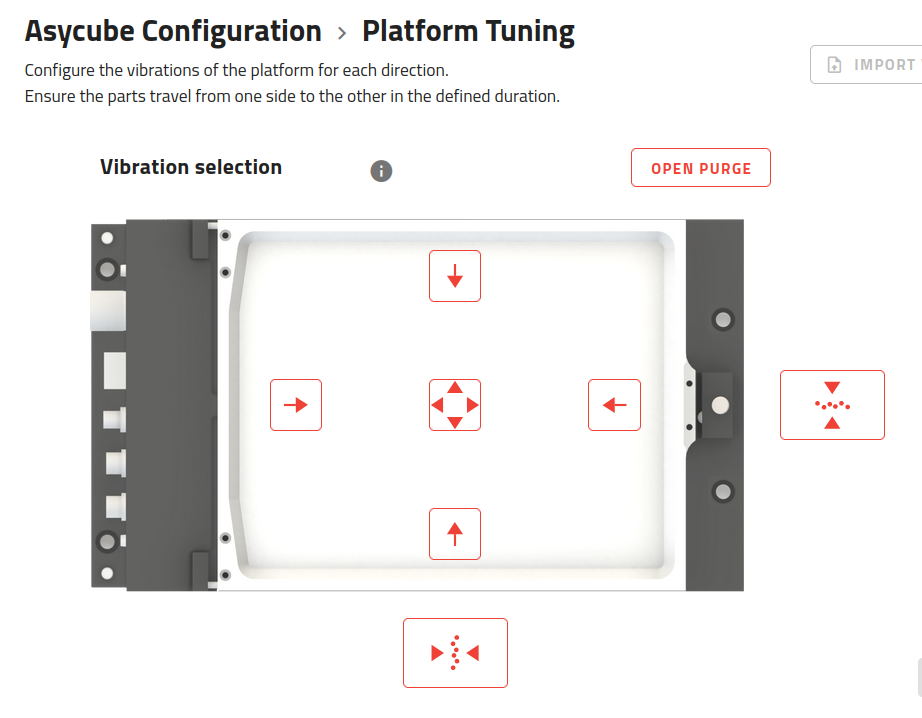
Important
Lorsque le clapet est ouvert, la seule vibration accessible est celle qui correspond au côté du clapet (p. ex. vers la droite pour un clapet sur le côté droit de l’Asycube). Les autres vibrations ne sont pas accessibles tant que vous ne fermez pas le clapet. Vous ne pourrez pas non plus quitter l’assistant de recette ou passer à une autre étape tant que le clapet est ouvert. Si vous essayez de le faire, le système vous demandera de le fermer avant de continuer.